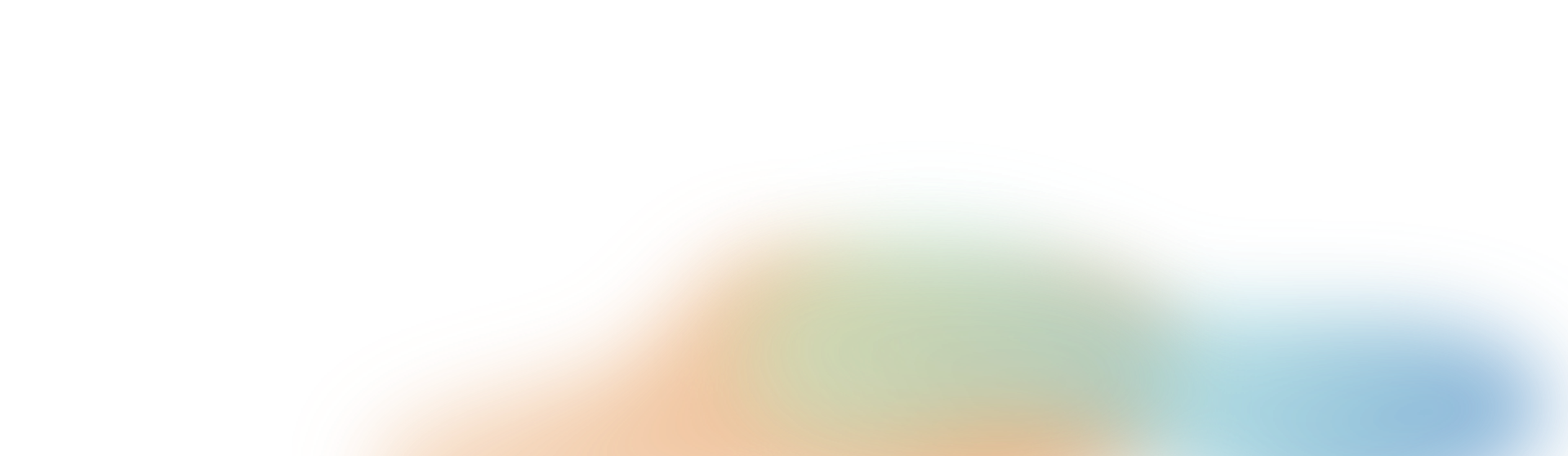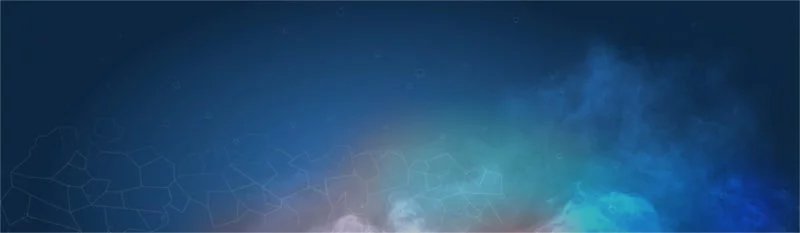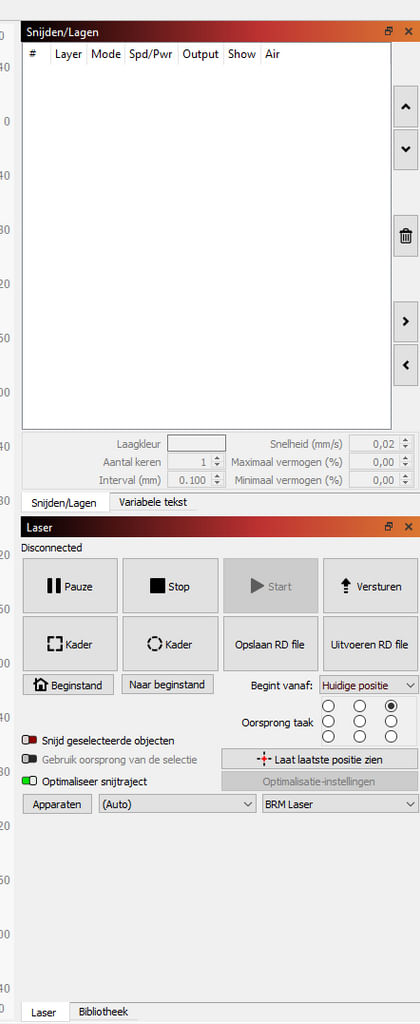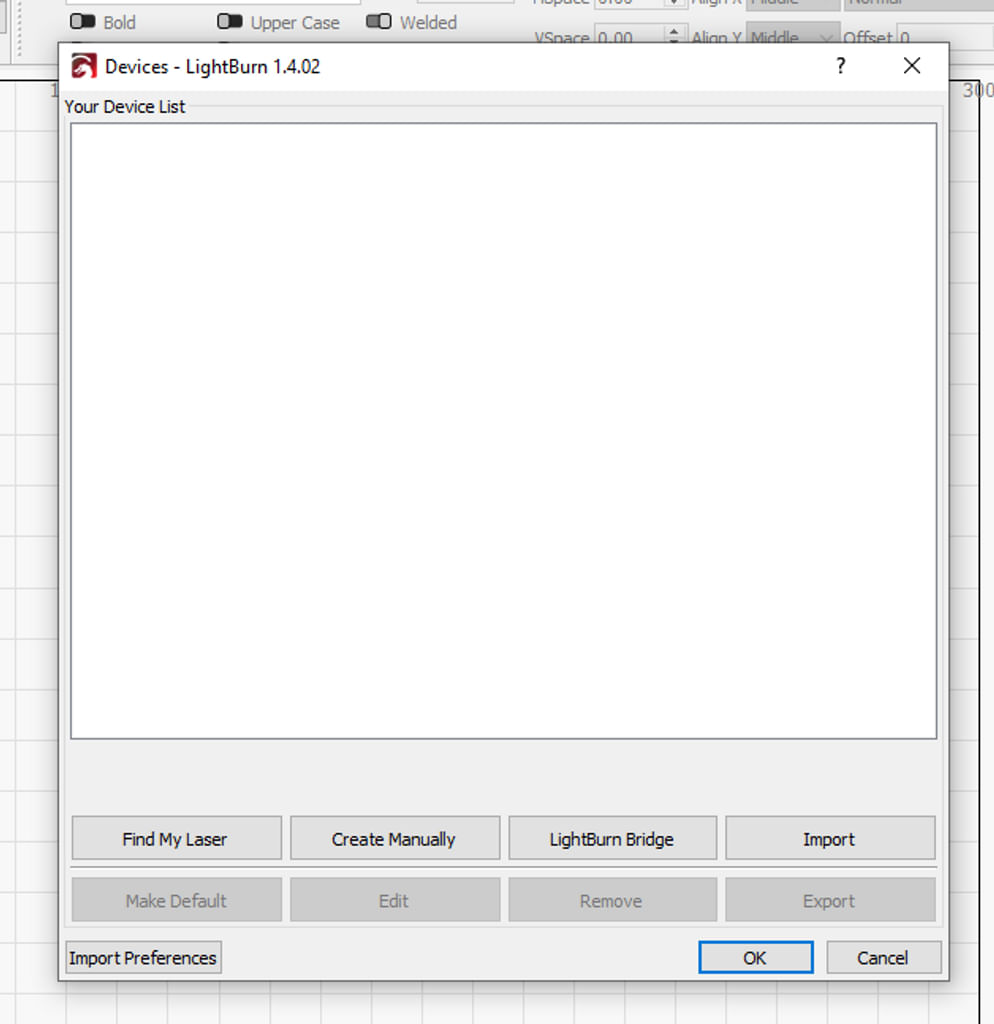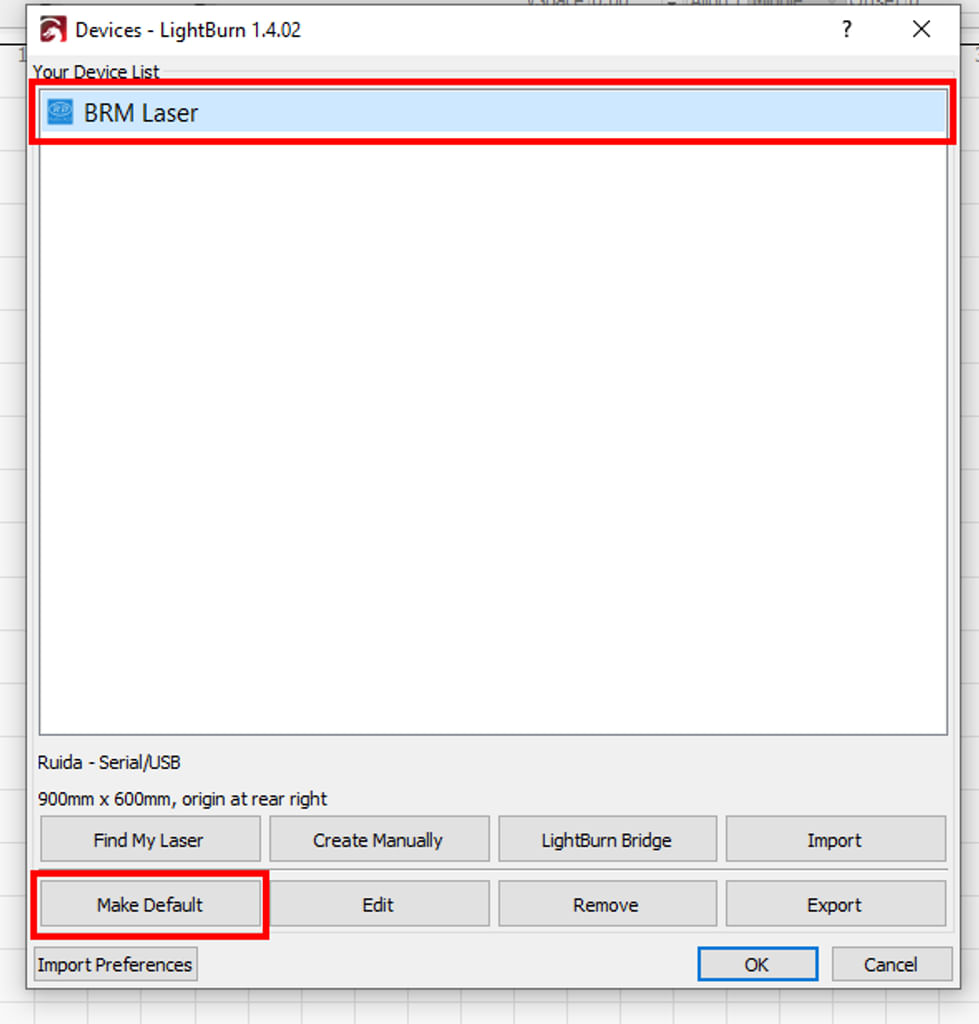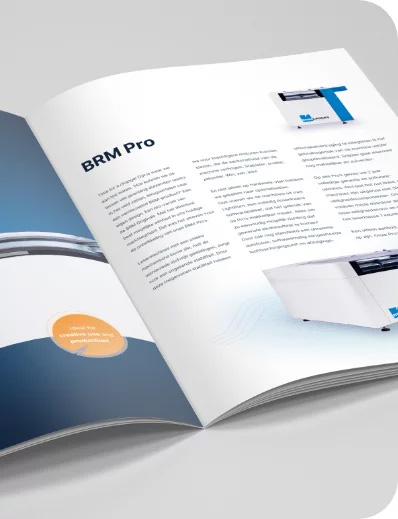Deze lasermachines zijn uitgerust met de hoogste veiligheidsnormen van laserklasse 1. Standaard geleverd met 2 jaar garantie en software-updates. Ook stofvrije geleiderails, LightBurn software, ultrasone autofocus, rode aanwijzer, Siemens veiligheidscomponenten, softwaregestuurde luchtklep en uitlaatvertraging zijn standaard inbegrepen.
Deze basismachine is beschikbaar voor een kleiner budget. Kies je materiaal en maak van een schets een 3D-model van je ontwerp. Deze lasermachines zijn uitgerust met de hoogste veiligheidsnormen van laserklasse 1.
Deze machine met een - letterlijk - open bed kan grote plaatmaterialen verwerken. Hierdoor kun je moeiteloos grote objecten snijden of eenvoudig grote hoeveelheden uit één plaat halen.
Welke lasermachine moet ik hebben?
Bekijk onze overzichtspagina met lasermachines of laat je
vrijblijvend adviseren.
- Creative
- Onderwijs
- Producenten
Realiseer je wildste ideeën. Laat uw creativiteit de vrije loop en schaal uw bedrijf op met de BRM-laser.
Meer informatieBRM laser machines voor het onderwijs. Upgrade je klaslokaal en inspireer een nieuwe generatie professionals.
Meer informatieDe beste investering voor je werkplaats. Produceer efficiënter, lever sneller en maak je voorraad vraag gestuurd.
Meer informatieWelke lasermachine moet ik hebben?
We laten je graag vrijblijvend jouw materiaalbewerking zien. Bij ons of op locatie.
Demonstratie aanvragen +31 544 350320 Chat via WhatsApp